Einführung
Terraform ist ein Tool, das eine einzige bereitgestellte Schnittstelle für mehrere verschiedene Cloud-basierte Dienste erstellt. Es wird manchmal als "Infrastructure as Code"-Tool bezeichnet, da es eine Konfigurationsdatei zum Verwalten von Ressourcen verwendet.
In diesem Tutorial erfahren Sie, wie Sie Terraform auf einem Ubuntu 18.04- oder CentOS 7-System installieren.
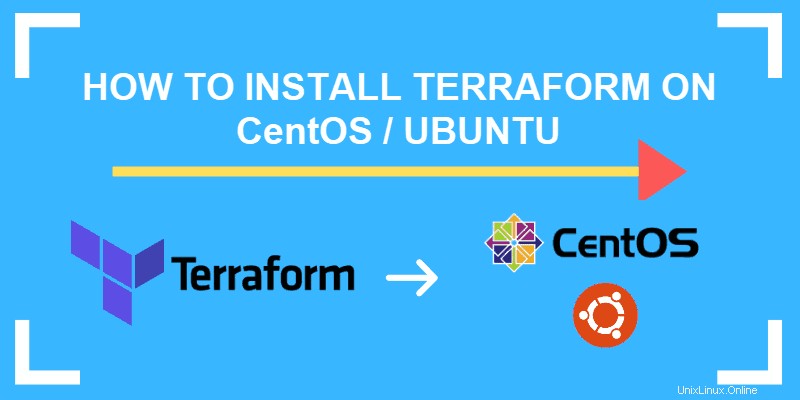
Voraussetzungen
- Ein Benutzerkonto mit sudo Privilegien
- Ein Terminalfenster/Befehlszeile (Strg-Alt-T oder Strg-Alt-F2)
So installieren Sie Terraform unter Ubuntu 18.04
Aktualisieren Sie vor dem Herunterladen von Terraform die Repository-Listen:
sudo apt-get updateWenn Ihr System nicht über wget verfügt und entpacken verwenden Sie Folgendes, um sie zu installieren:
sudo apt-get install wget unzipFühren Sie wget aus Dienstprogramm zum Herunterladen von Terraform:
sudo wget https://releases.hashicorp.com/terraform/0.12.2/terraform_0.12.2_linux_amd64.zipDies ist ein Beispiel für die Ausgabe:
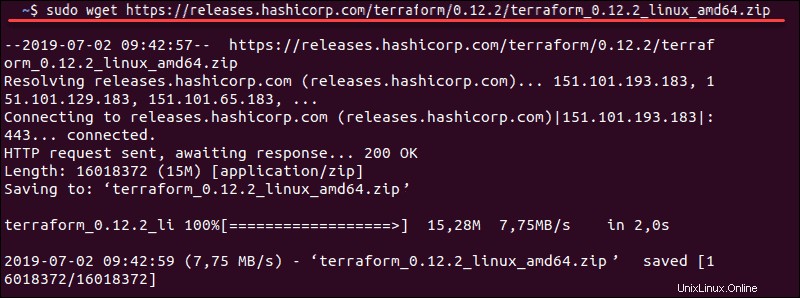
Sobald der Download abgeschlossen ist, extrahieren Sie die Dateien:
sudo unzip ./ terraform_0.12.2_linux_amd64.zip –d /usr/local/binÜberprüfen Sie als Nächstes, ob Terraform Befehle akzeptiert:
terraform –vDie Ausgabe sollte Terraform v.0.12.2 anzeigen.
So installieren Sie Terraform unter CentOS 7
Um Terraform unter CentOS zu installieren, aktualisieren Sie zunächst die Repository-Listen:
sudo yum updateSie benötigen wget und entpacken – Wenn Sie sie nicht haben, installieren Sie sie, indem Sie Folgendes eingeben:
sudo yum install wget unzipLaden Sie Terraform von der Website des Entwicklers herunter:
sudo wget https://releases.hashicorp.com/terraform/0.12.2/terraform_0.12.2_linux_amd64.zipExtrahieren Sie die heruntergeladene Datei:
sudo unzip ./terraform_0.12.2_linux_amd64.zip –d /usr/local/bin
Die Ausgabe bestätigt, dass sich die Dateien jetzt im Verzeichnis /usr/local/bin befinden Verzeichnis.

Überprüfen Sie zuletzt, ob Terraform Befehle akzeptiert:
terraform –vDas System sollte Terraform v.0.12.2 anzeigen.

Grundlegendes Terraform-Nutzungstutorial
Terraform ist ein Tool zur Verwaltung der Rechenzentrumsinfrastruktur. Das bedeutet in der Regel die Bereitstellung von Zugriff auf Cloud-Dienste wie Azure, Amazon Web Services und so weiter. Dieses Tutorial verwendet AWS als Beispiel.
Erstellen Sie ein Verzeichnis und eine Konfigurationsdatei
Geben Sie Folgendes ein:
mkdir samplecd sampleTerraform verwendet eine .tf Konfigurationsdatei. Erstellen und bearbeiten Sie eines, indem Sie Folgendes eingeben:
sudo nano test.tfGeben Sie Folgendes ein:
provider "aws" {
region = "us-west-2"
access_key = "access_key"
secret_key = "secret_key"
}Ersetzen Sie access_key und secret_key mit Ihren eigenen AWS-Schlüsseln.
So initialisieren Sie Terraform
Geben Sie Folgendes ein, um Terraform zu initialisieren:
terraform initTerraform erstellt dann sein Arbeitsverzeichnis. Da wir AWS angegeben haben, wurden die AWS-Anbieterinformationen automatisch in .terraform heruntergeladen Verzeichnis.
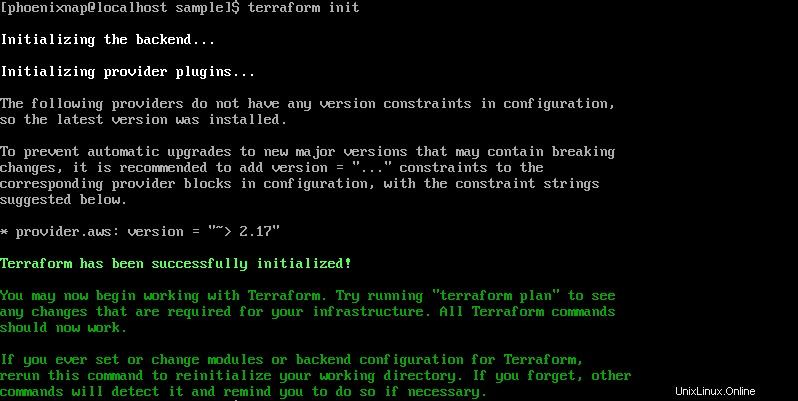
Wenn Sie ein tatsächliches AWS-Konto haben, können Sie diese Anweisungen zu diesem Zeitpunkt zu Terraform hinzufügen. Verwenden Sie einen Texteditor (wie Nano), um die test.tf zu bearbeiten Datei und konfigurieren Sie Ihr System.
Erstellen Sie einen Terraform-Plan
Sie können einen Testplan erstellen, ohne sich tatsächlich mit dem AWS-Service zu verbinden. Dies ist hilfreich, um ein Gefühl dafür zu bekommen, wie Terraform funktioniert. Geben Sie Folgendes ein:
terraform planDas System zeigt eine Übersicht der Bereitstellungen an, die es basierend auf den Daten in test.tf erstellen möchte Datei.
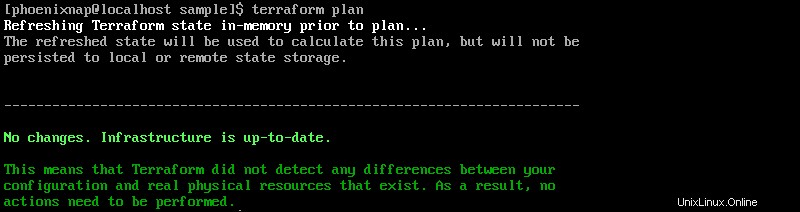
Bitte konsultieren Sie die Dokumentation für spezifische Einträge in dieser Datei.
Terraform mit AWS-Services verbinden
Dieser Schritt implementiert den Plan, den wir im vorherigen Schritt erstellt haben. Mit den richtigen Daten stellen wir mithilfe der Informationen in Ihrer test.tf eine Verbindung zu Amazon Web Services her Datei. Geben Sie Folgendes ein:
terraform applyDas System teilt Ihnen mit, was erstellt wird, und fordert Sie dann auf, Ja einzugeben .

Nach wenigen Augenblicken wird eine AWS-Instanz ausgeführt. Sie können Ihre AWS-Konsole überprüfen und die Instanz überprüfen. Sie können den Plan auch ändern, indem Sie die test.tf bearbeiten Datei. Wenn Sie terraform apply ausführen Funktion aktualisiert es die Cloud-Infrastruktur.
Zerstören Sie die AWS-Instanz
Geben Sie Folgendes ein, um alle erstellten Bereitstellungen zu entfernen:
terraform destroyDas System listet die durchgeführten Aktionen auf und fordert Sie auf, Ja einzugeben zu bestätigen.